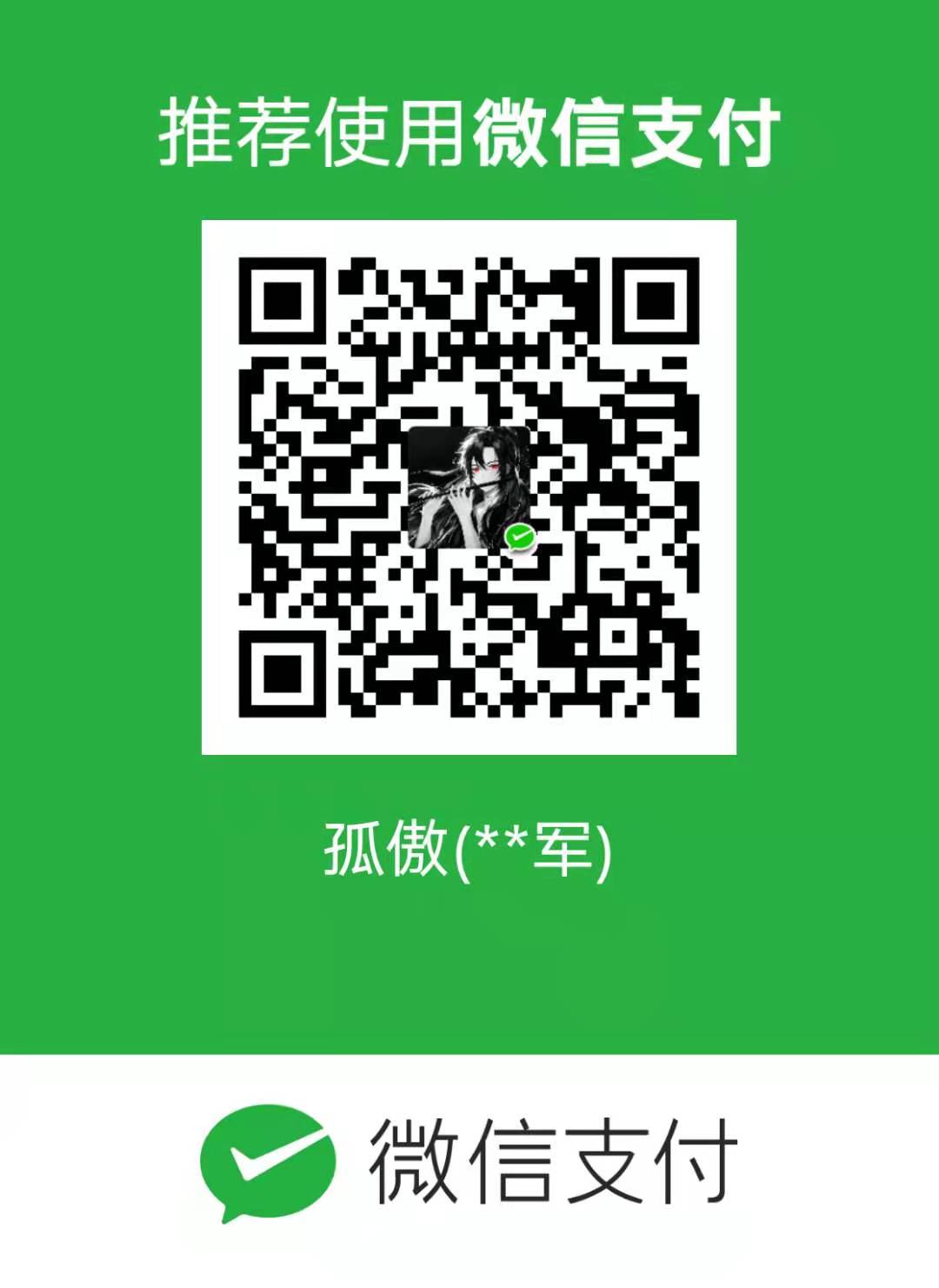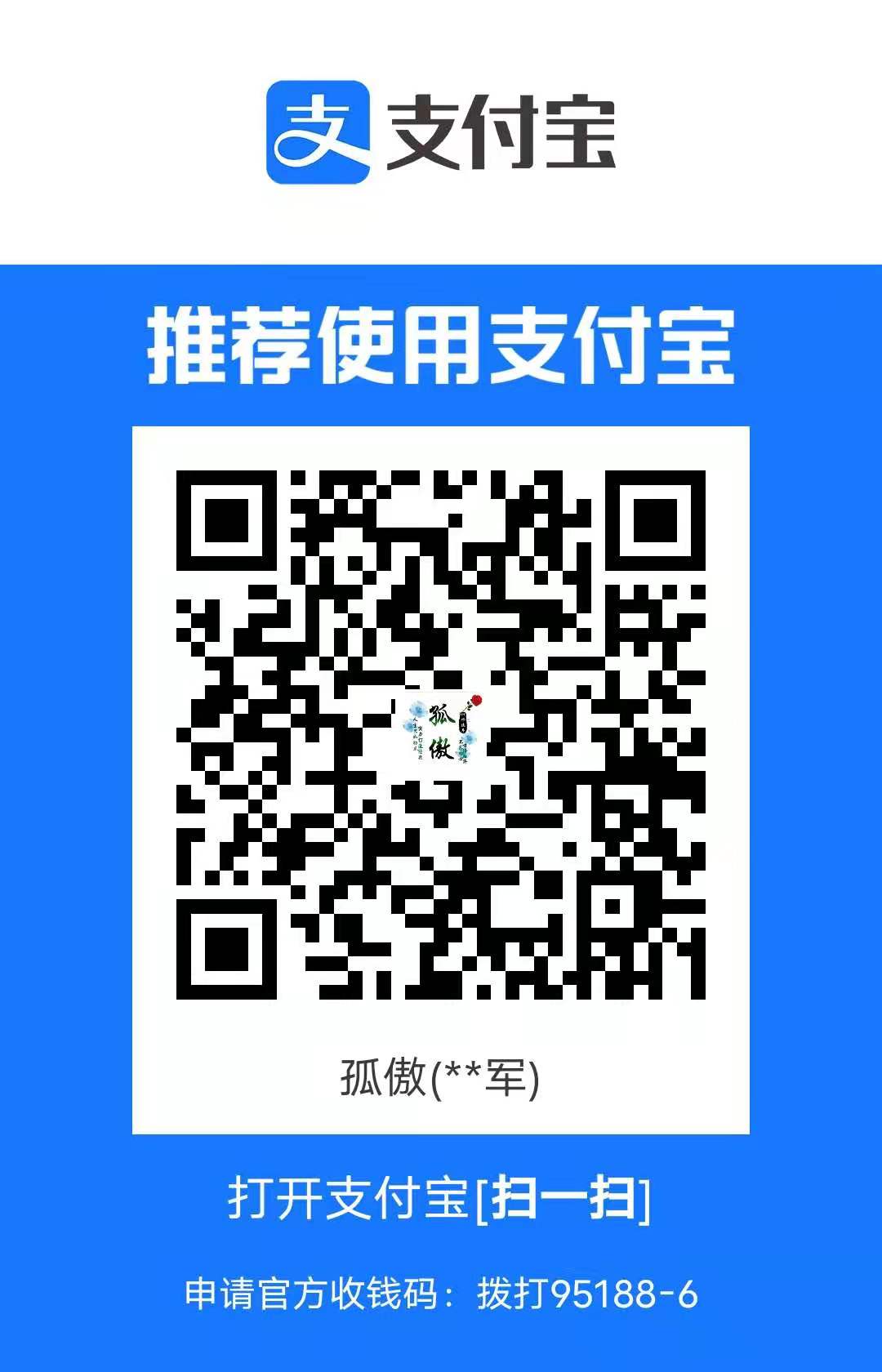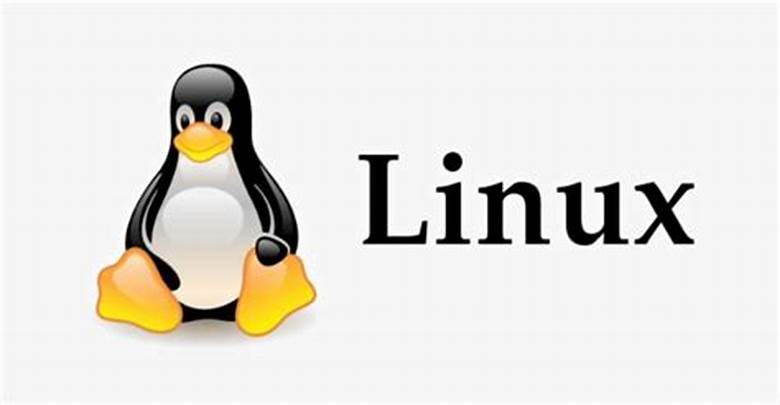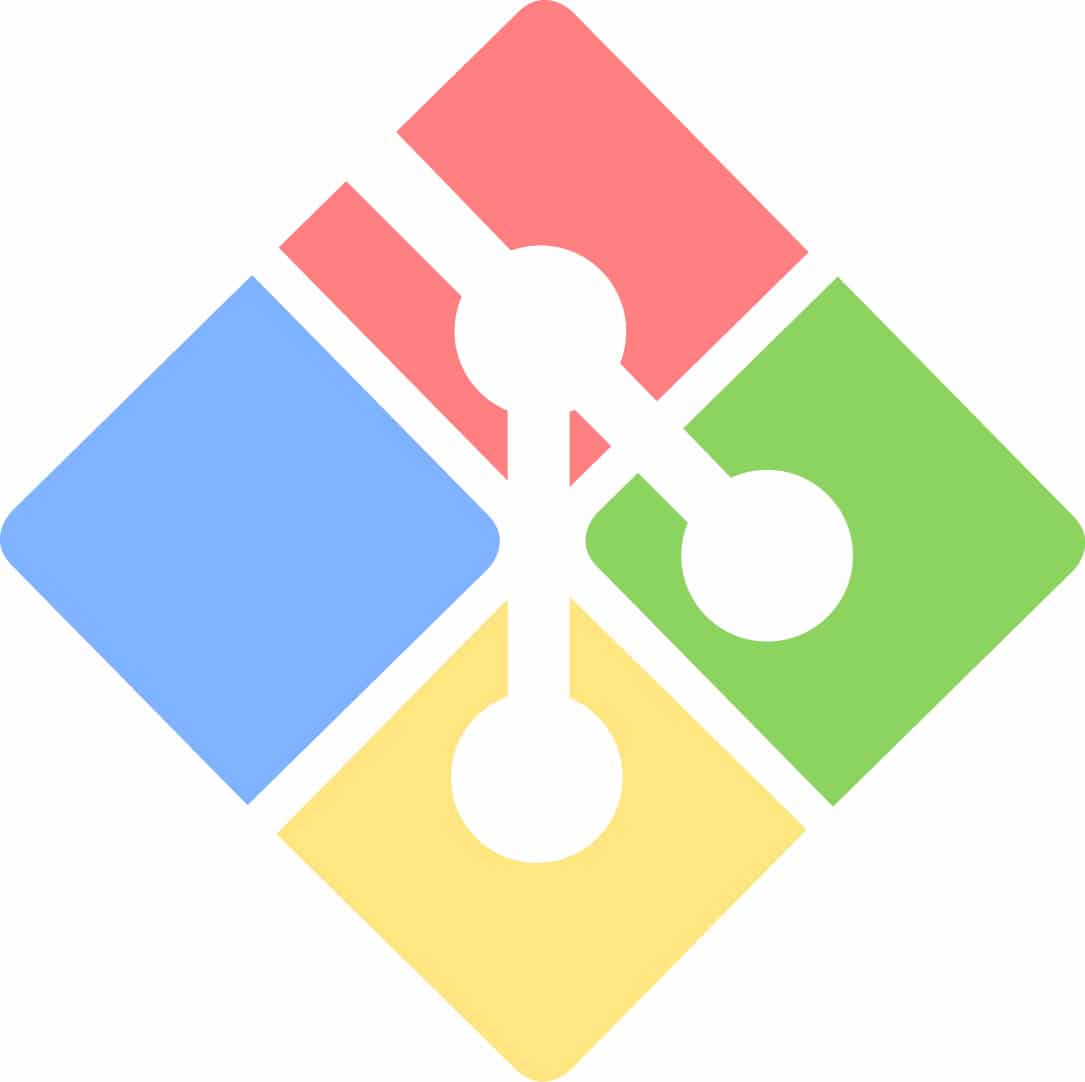MySQL安装教程
MySQL安装教程
1、下载
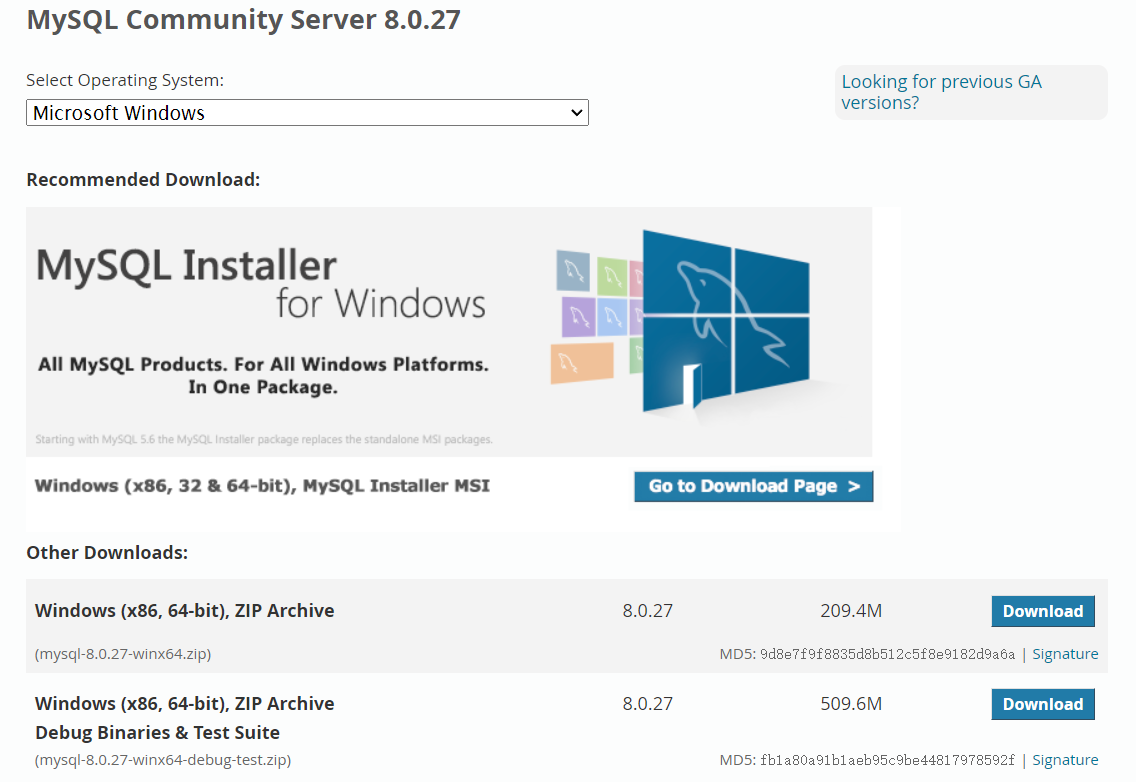
2、解压至一个文件夹
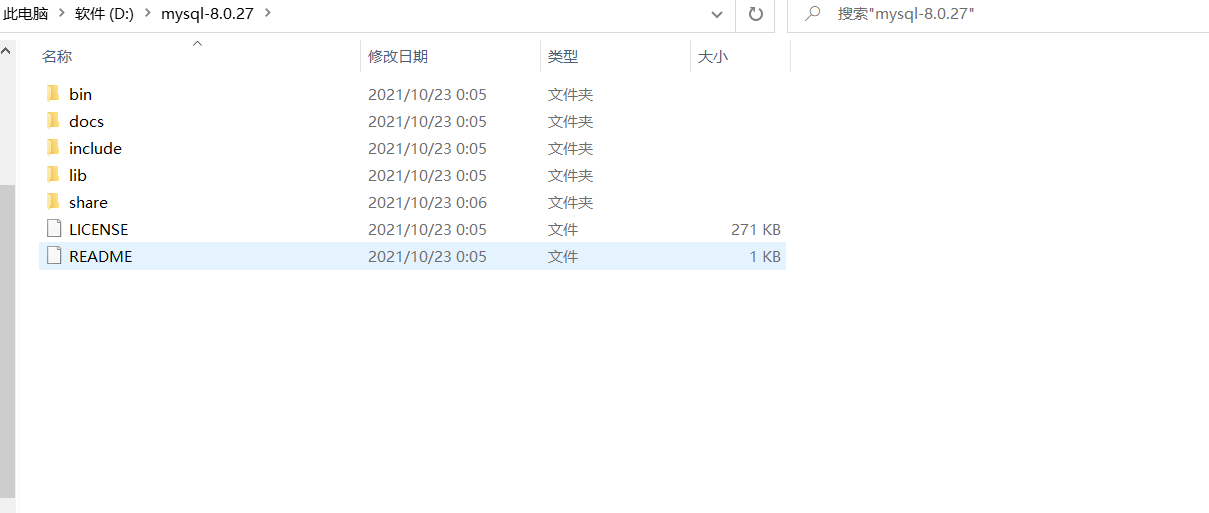
3、添加my.ini文件
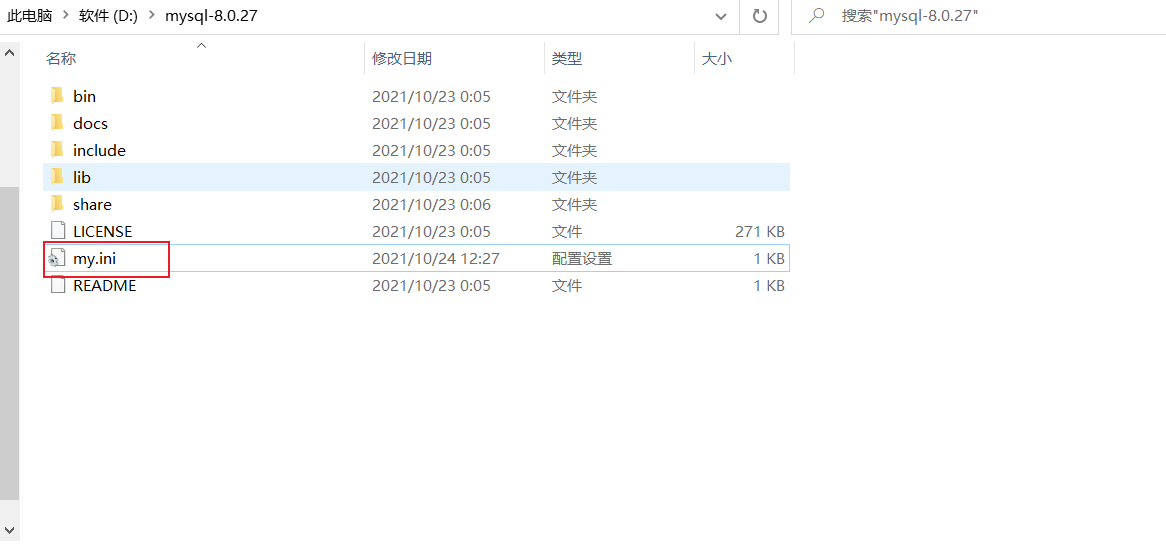
在my.ini里面添加内容
1 | [mysqld] |
4、添加data文件夹
data文件夹主要是用于存储数据库中的数据
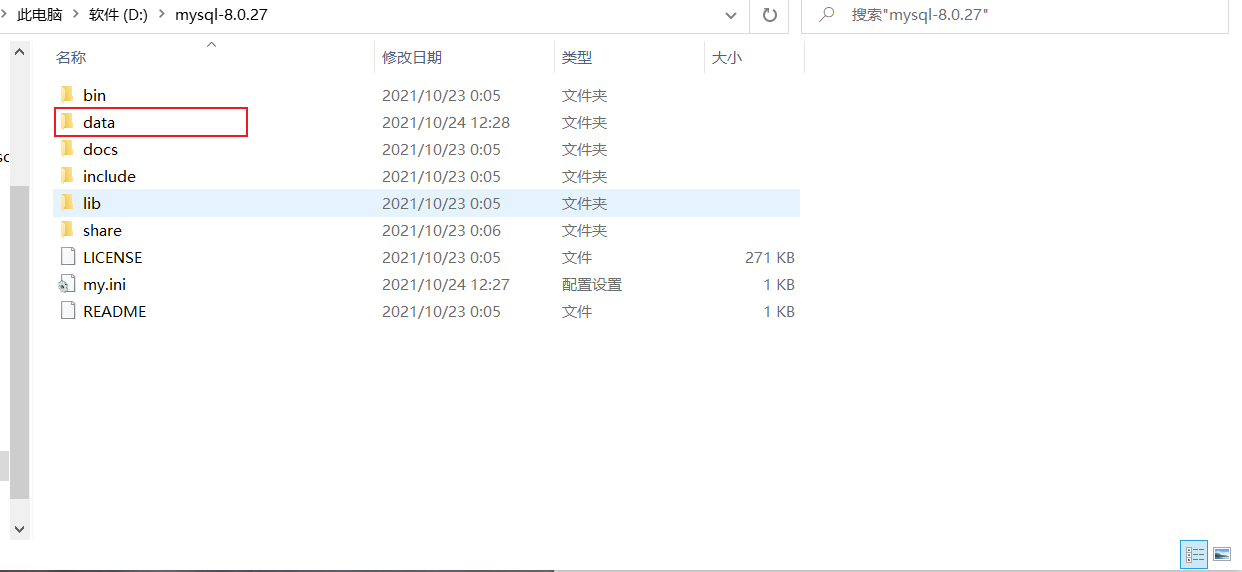
5、以管理员方式运行cmd
不以管理员方式运行,有些操作可能会权限不够
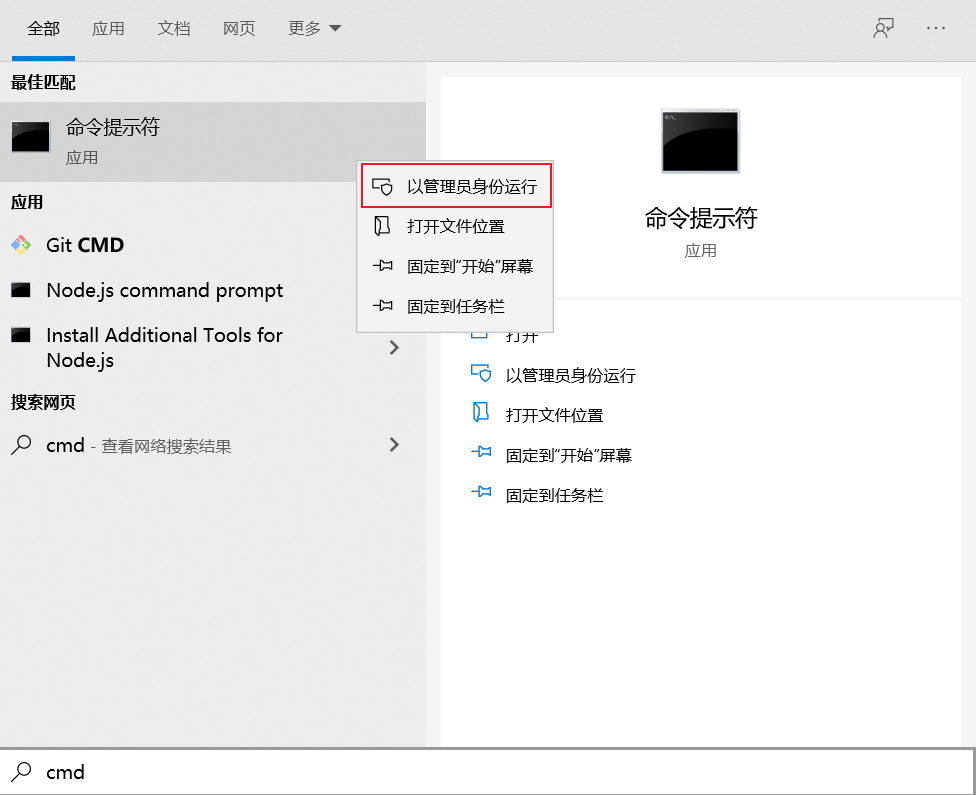
然后进入mysql文件夹
6、初始化数据库
1 | mysqld --initialize --console |
这个时候可能会出现一点问题,若没有问题可以直接跳过
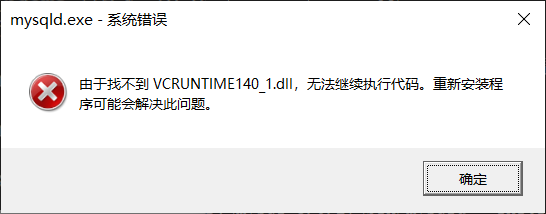
解压之后将 vcruntime140_1.dll 文件复制到 C:\Windows\System32 文件夹里面
然后再进行初始化,若显示最后密码则表示初始化成功,当然每个人数据库的初始化密码都不一样

注意:需要先将数据库初始化密码进行保存,后面登录的时候需要
7、安装服务
1 | mysqld --install mysql |

这样子则表示安装服务成功
这里可能会有一个小问题,是我看到别博客中的,具体我没到
提示
1 | The service already exists! |
这个时候,需要卸载该服务进行重新安装
1 | sc delete mysql |
然后再运行安装服务的命令
8、启动服务
1 | net start mysql |

9、连接
连接有俩种方式,一种加密一种不加密
1、加密
1 | mysql -uroot -p |
输入命令之后回车,则输入密码则显示*进行加密
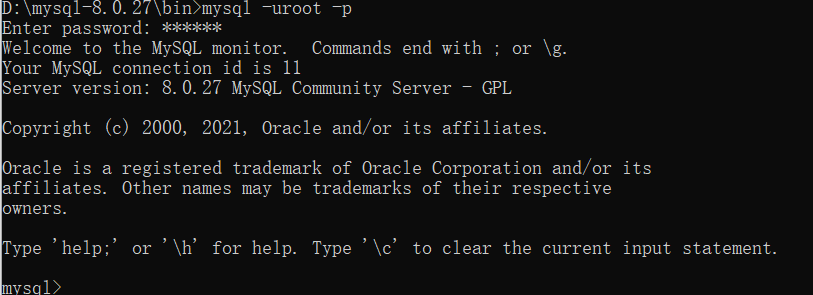
2、不加密
1 | mysql -uroot -pGBvd;8iBh23l |
-p后面直接跟数据库密码
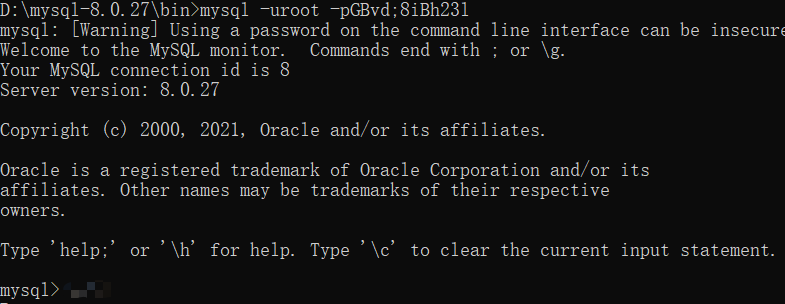
10、修改密码
1 | ALTER USER 'root'@'localhost' IDENTIFIED BY '新的密码'; |
11、配置环境变量
具体进入环境变量的可以参考JDK安装教程
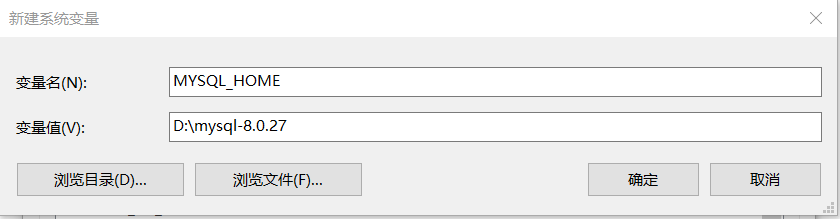
在Path中在添加俩条
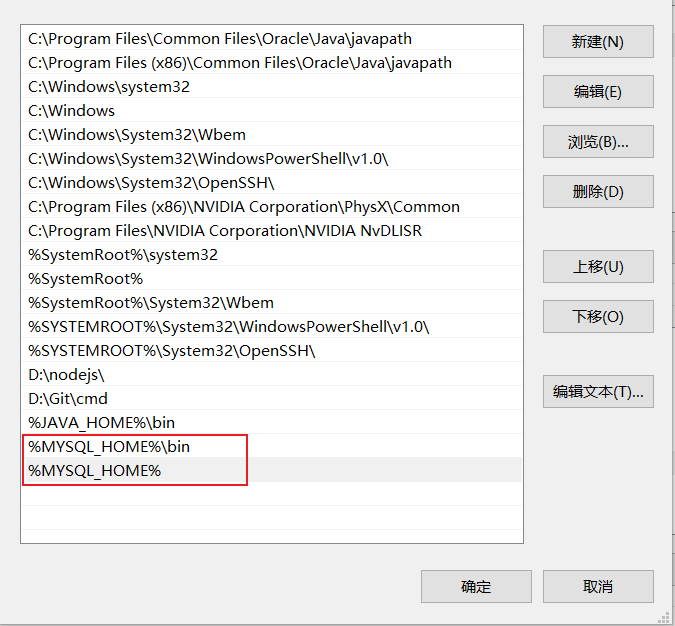
12、idea连接
1、找到连接数据库

2、连接
输入需要连接的库和账号密码,数据库名称,进行测试
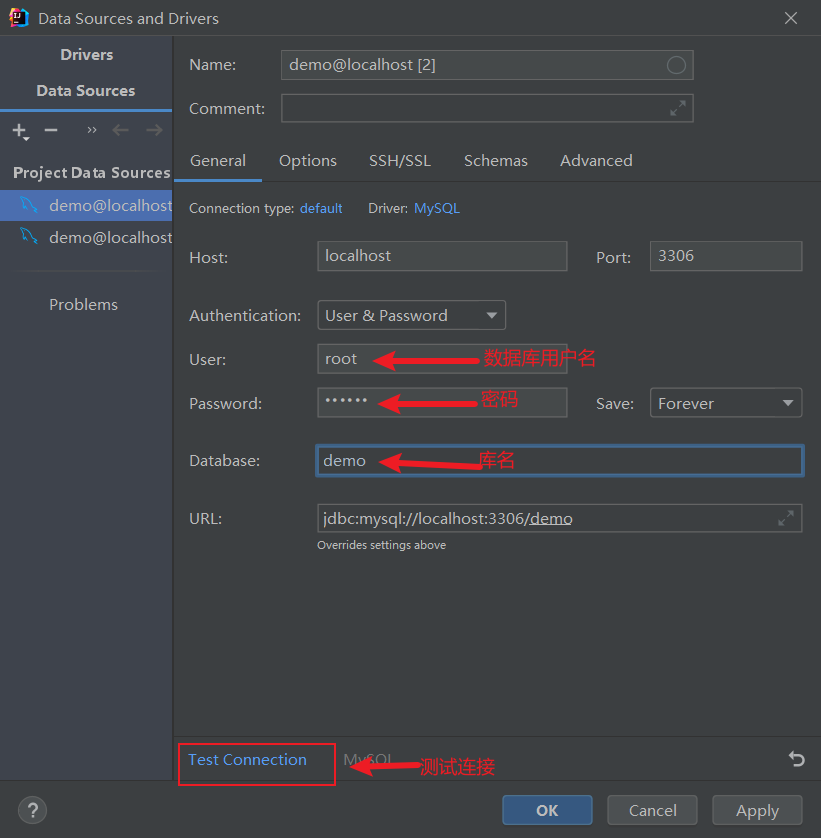
3、测试连接成功
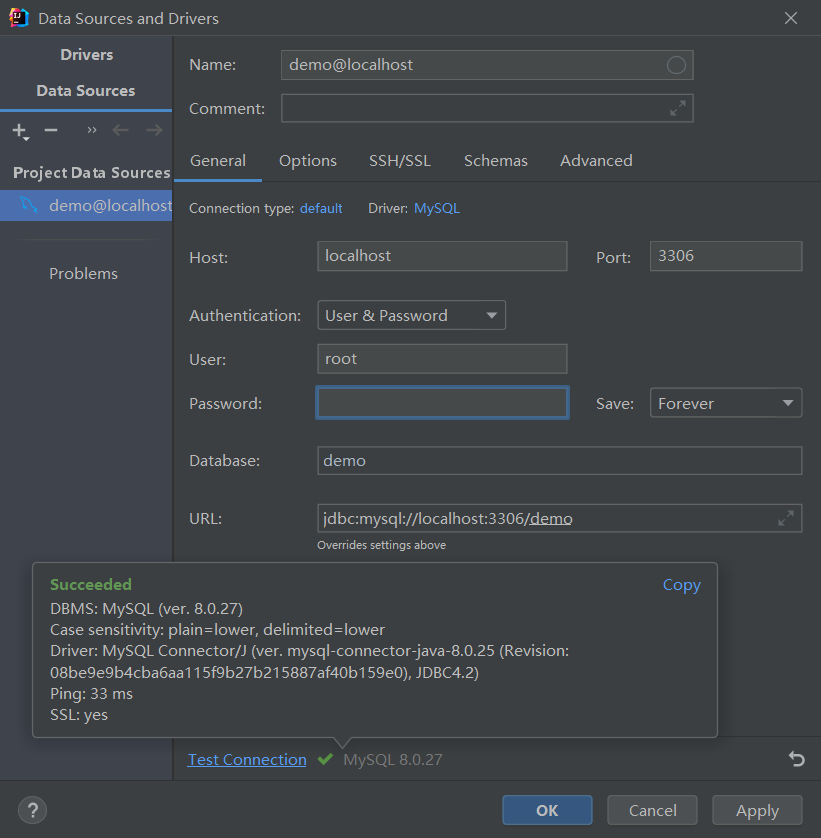
4、连接成功显示
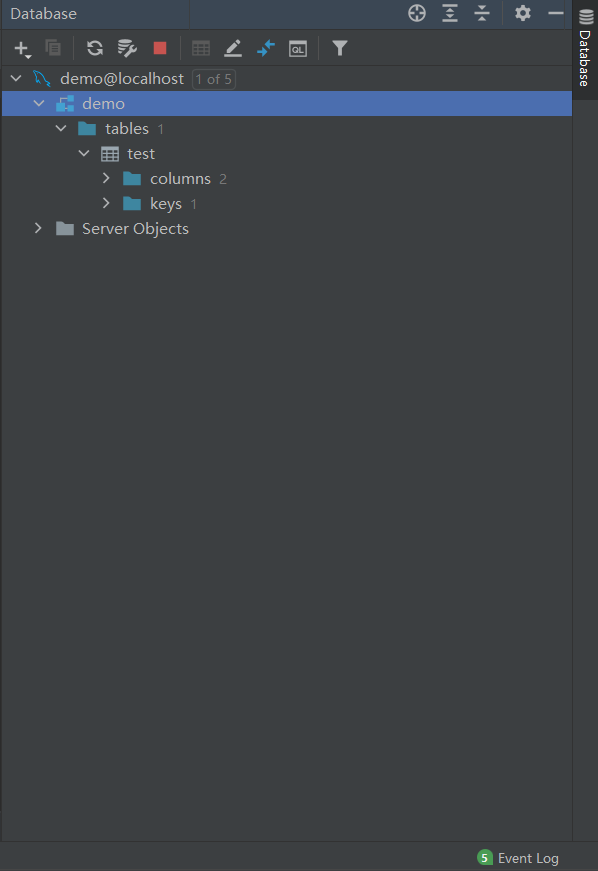
若还有什么安装数据库中遇到的问题可以留言分享,我在加入博客当中,非常感谢!!!
本博客所有文章除特别声明外,均采用 CC BY-NC-SA 4.0 许可协议。转载请注明来自 孤傲!
评论